Lenovo
C2/C3 Series
使用手冊
Machine type: 10075/3078
10076/3079
10077/3094
10078/3095
Version 1.0
2011.06
31500080
�
重要安全資訊
使用本手冊之前,請務必閱讀並瞭解所有和本產品相關的安全資訊。有關最新的
安全資訊,請參閱本產品隨附的安全及保固手冊。閱讀並瞭解安全資訊可降低發
生人員傷害或產品損壞的風險。
危險:請注意極度危險或致命的狀況。
注意:請注意對程式、裝置或資料可能造成的損壞。
附註:請注意此項重要資訊。
© Copyright Lenovo 2011.
�
�
目錄
重要安全資訊
第一章
第二章
第三章
使用電腦硬件 ............................................................ 1
1.1 電腦的正面視圖 ......................................................................2
1.2 電腦的左視圖與右視圖 ............................................................3
1.3 電腦的背面視圖 ......................................................................4
1.4 電腦座架 .................................................................................4
1.5 連接電腦 .................................................................................5
1.6 關於使用電腦的重要資訊 ........................................................8
1.7 有線鍵盤 .................................................................................9
觸控螢幕使用指示 ................................................... 11
2.1 校正觸控螢幕 ........................................................................12
2.2 觸控螢幕的使用手勢指示 ......................................................13
2.3 觸控螢幕的使用注意事項 ......................................................21
使用 Rescue System ............................................. 23
3.1 OneKey Recovery ..................................................................24
3.2 驅動程式與應用程式安裝 ......................................................24
3.3 系統設定 ...............................................................................25
3.4 系統備份 ...............................................................................25
3.5 系統恢復 ...............................................................................26
3.6 建立恢復光碟 ........................................................................26
第四章
使用電腦軟件 .......................................................... 27
4.1 Lenovo Dynamic Brightness System ......................................28
4.2 Lenovo Eye Distance System ................................................29
目錄
1
�
第五章
疑難排解及確認設定 ................................................ 31
5.1 顯示器問題疑難排解 .............................................................32
5.2 音訊問題疑難排解 .................................................................33
5.3 軟件問題疑難排解 .................................................................33
5.4 光碟機和硬碟的問題疑難排解 ...............................................34
5.5 Windows 疑難排解的特殊考量 ..............................................34
5.6 執行每日維護作業 .................................................................35
2
目錄
�
使用電腦硬件
本章包含下列主題:
電腦硬件簡介
電腦連線資訊
附註:本章的說明可能視您的電腦型號與配
置而異。
1
2
3
4
5
使用手冊 1
�
1.1 電腦的正面視圖
內置咪高風
攝影機
電源按鈕
內置 IR 接收器(僅適用於配備 IR 接收器模組的型號)
磁碟機指示燈
無線網卡指示燈
開啟/關閉 LCD 指示燈(開啟 LCD 時,指示燈會熄滅,
關閉 LCD 時,指示燈點亮。)
功能表按鈕
方向鈕
方向鈕
開啟 / 關閉 LCD
2
使用手冊
�
1.2 電腦的左視圖與右視圖
注意:請勿擋住電腦的任何一個通風孔。如果擋住通風孔,可能會造成溫
度過熱問題。
記憶卡讀卡機
USB 接頭(2 個)
耳機接頭
咪高風接頭 *
光碟機
* 咪高風接頭:
只要電源線還插入插座,不需啟動電腦,就可以單獨使用內置喇叭。請利用 3.5mm 音訊纜線,將外部音
訊裝置(例如 MP3 播放器)連接到咪高風接頭。您可以調整外部音訊裝置的音量。
使用手冊
3
�

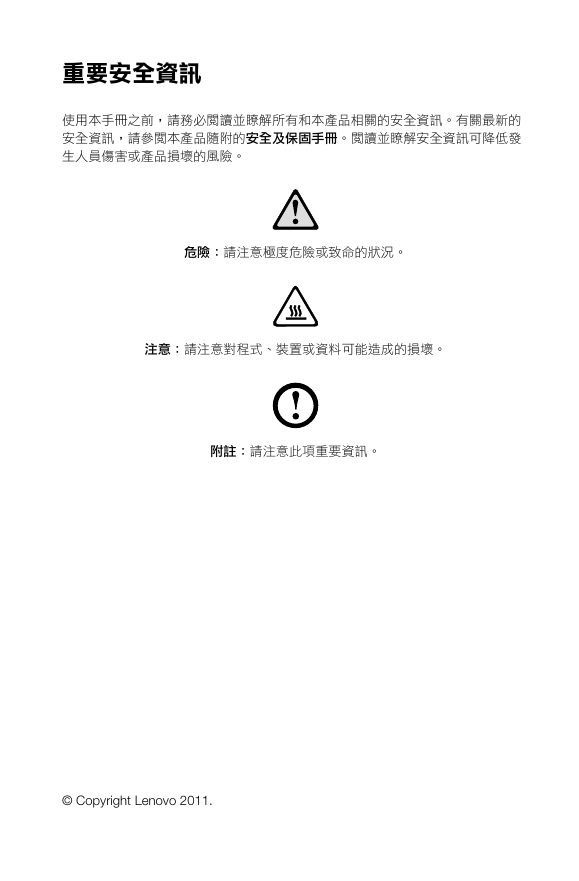
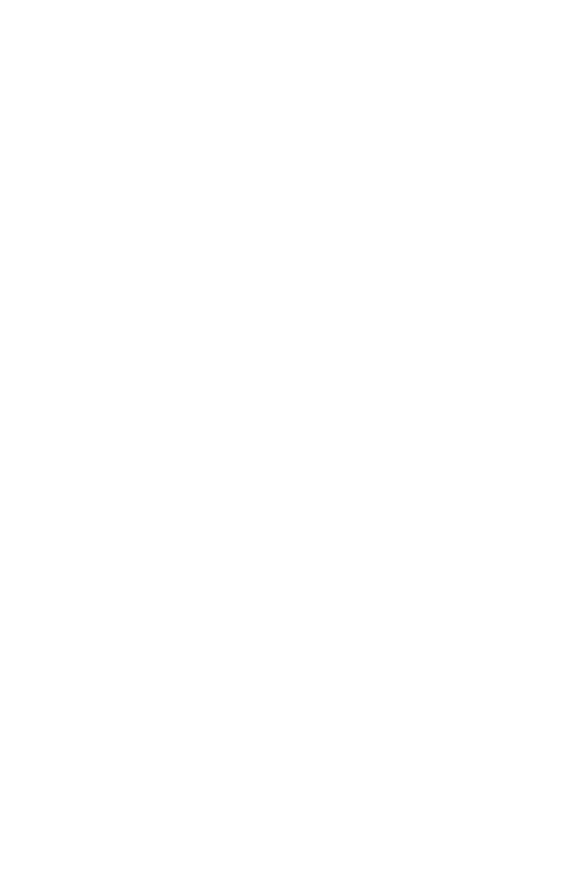
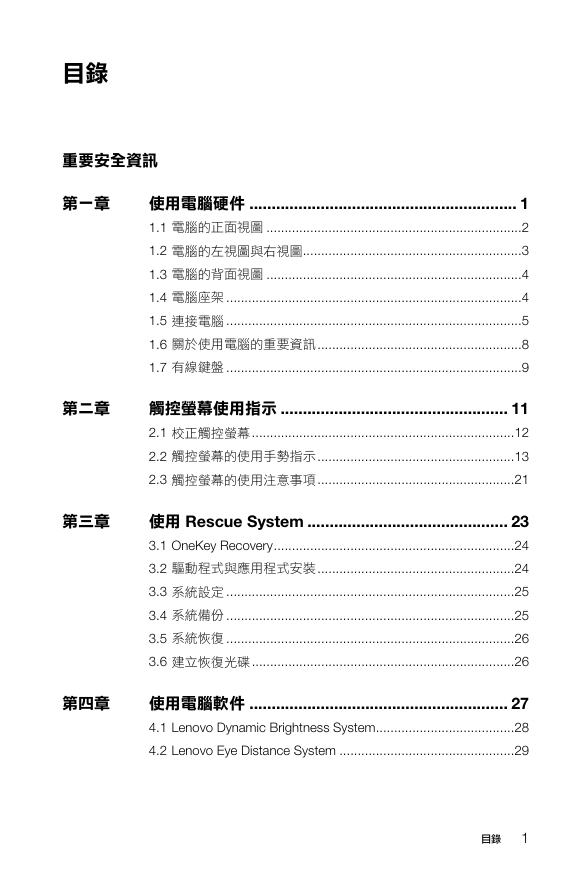
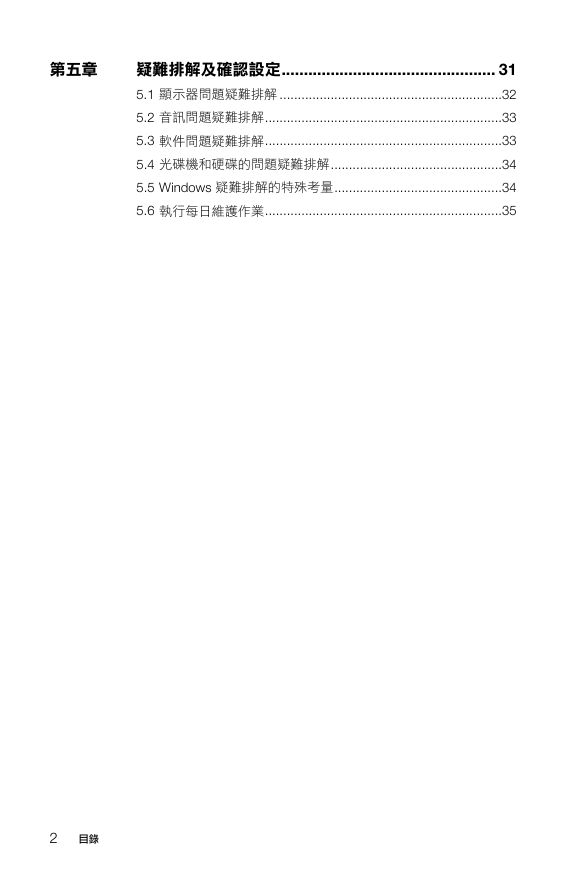
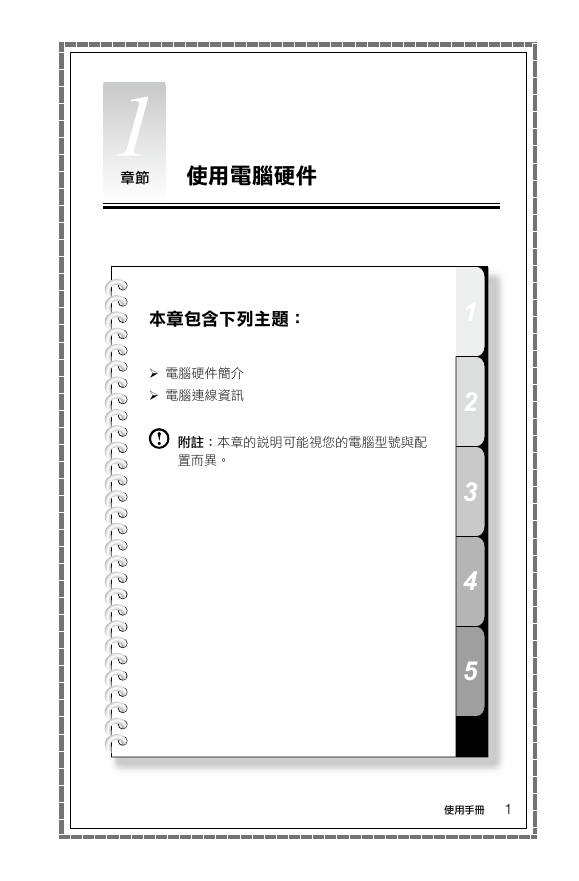
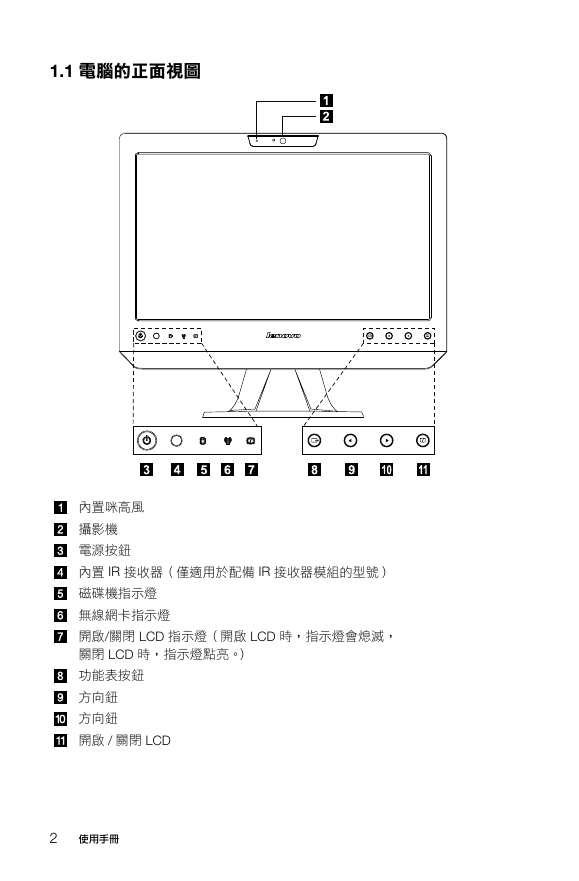
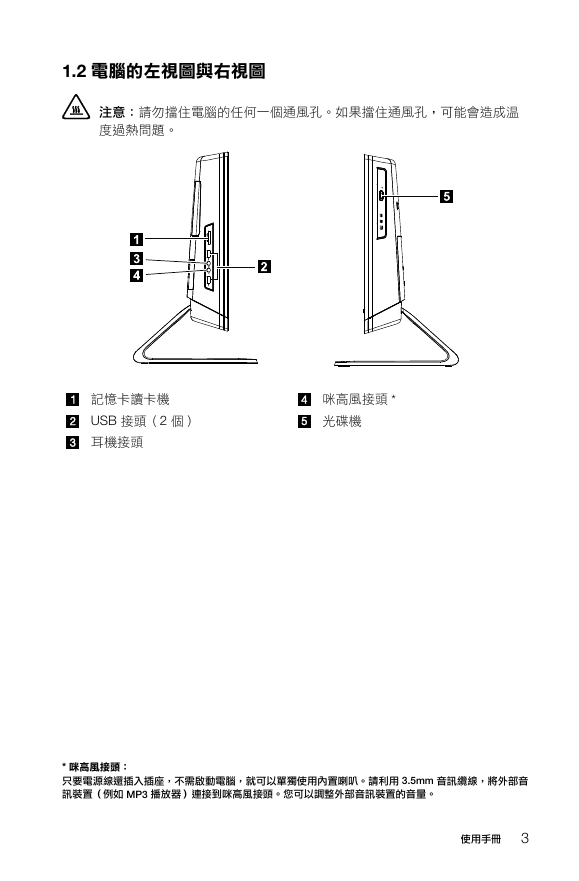

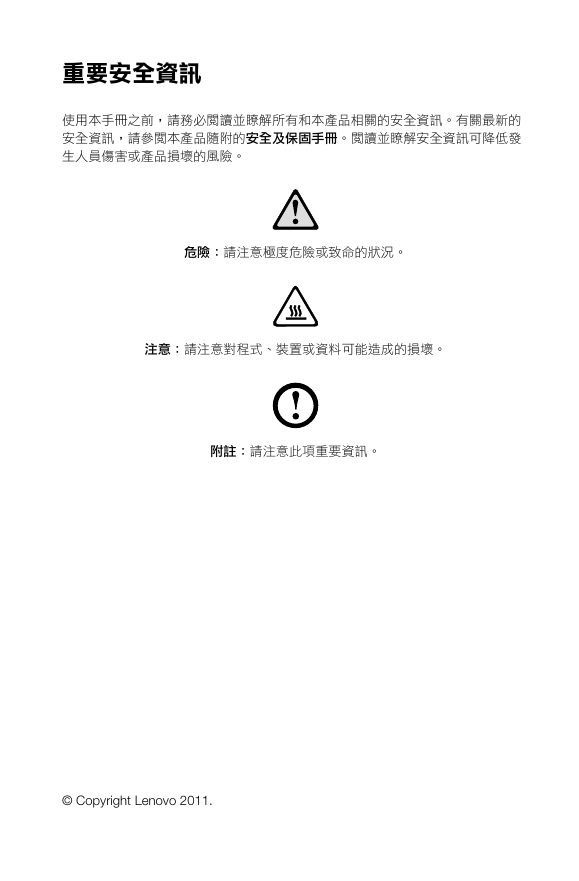
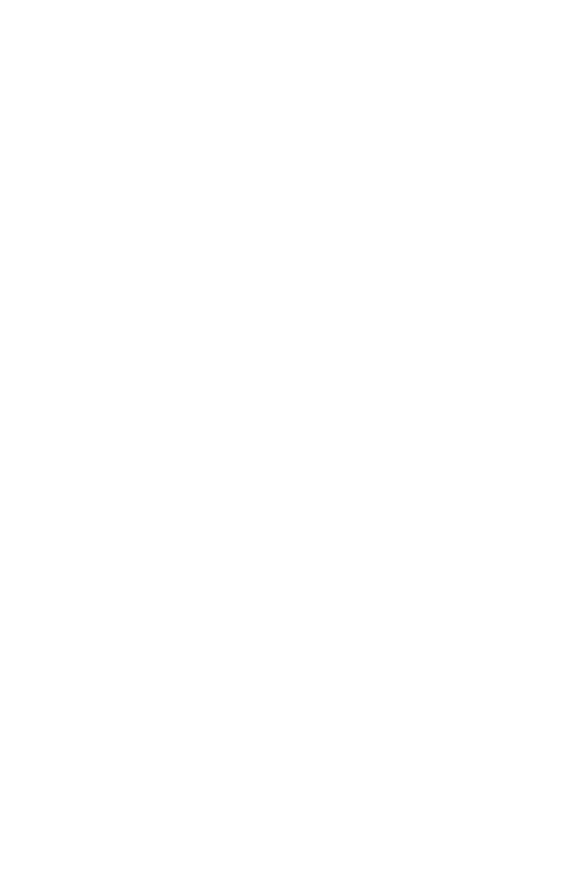
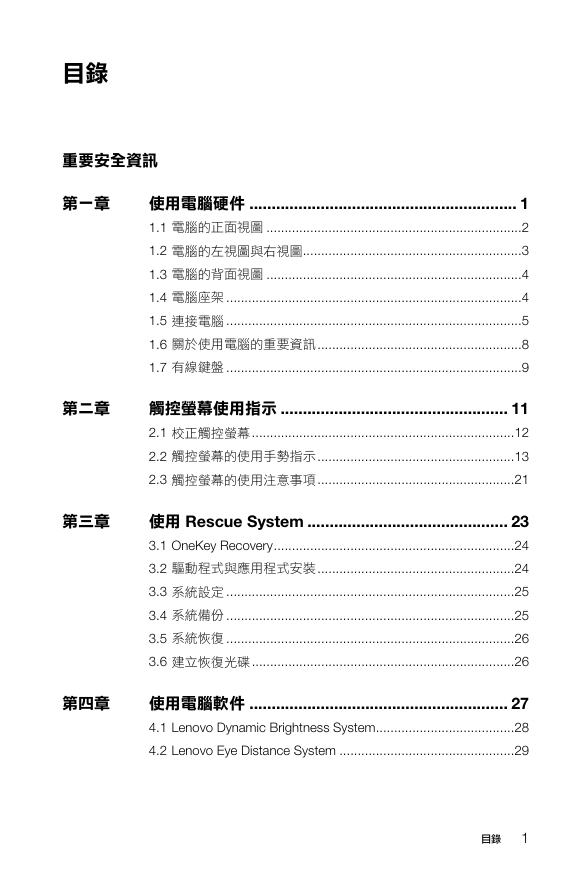
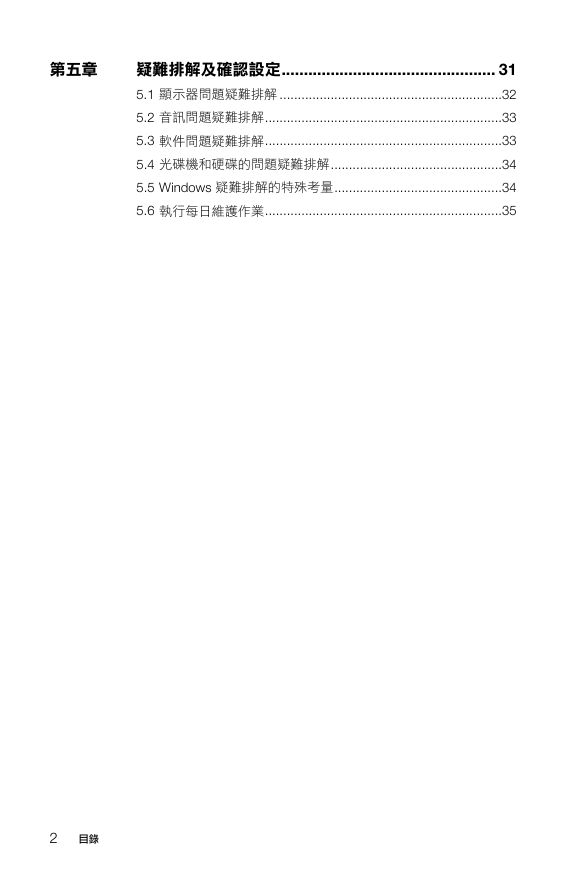
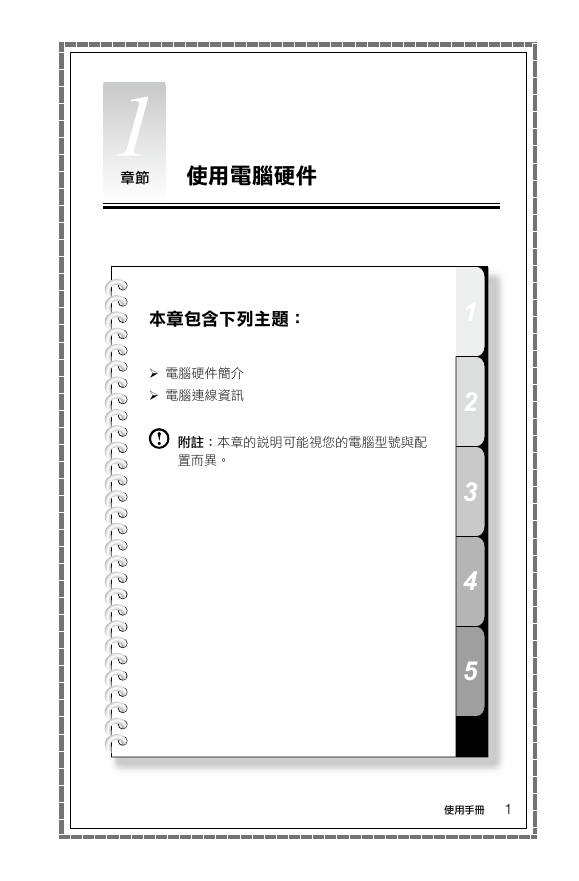
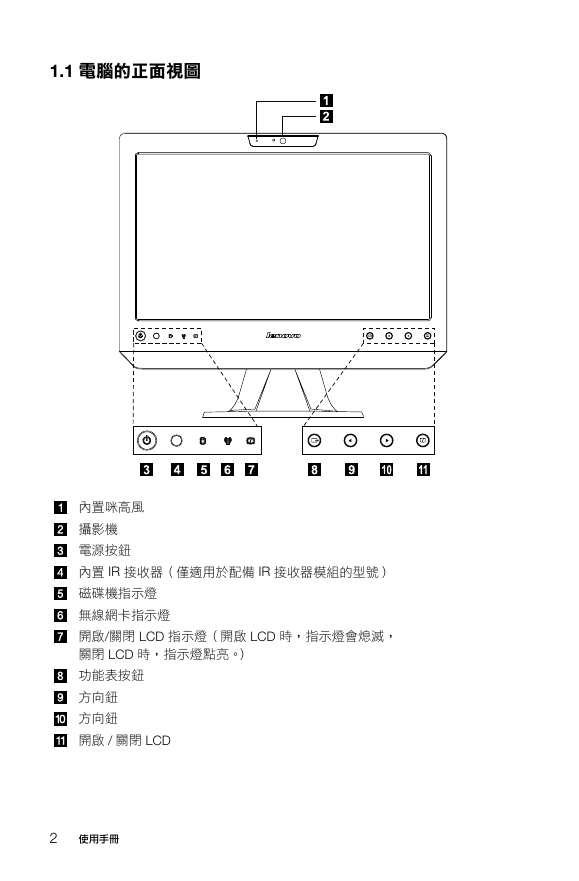
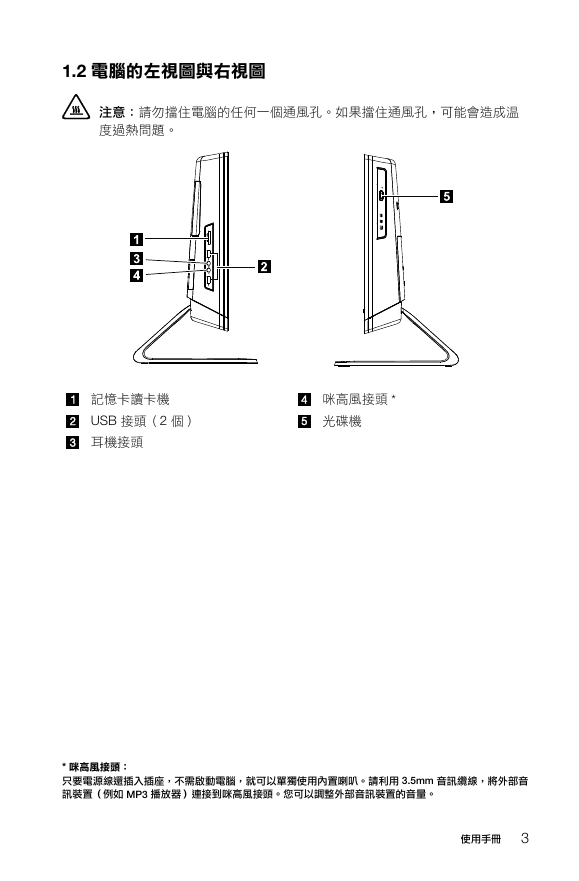
 2023年江西萍乡中考道德与法治真题及答案.doc
2023年江西萍乡中考道德与法治真题及答案.doc 2012年重庆南川中考生物真题及答案.doc
2012年重庆南川中考生物真题及答案.doc 2013年江西师范大学地理学综合及文艺理论基础考研真题.doc
2013年江西师范大学地理学综合及文艺理论基础考研真题.doc 2020年四川甘孜小升初语文真题及答案I卷.doc
2020年四川甘孜小升初语文真题及答案I卷.doc 2020年注册岩土工程师专业基础考试真题及答案.doc
2020年注册岩土工程师专业基础考试真题及答案.doc 2023-2024学年福建省厦门市九年级上学期数学月考试题及答案.doc
2023-2024学年福建省厦门市九年级上学期数学月考试题及答案.doc 2021-2022学年辽宁省沈阳市大东区九年级上学期语文期末试题及答案.doc
2021-2022学年辽宁省沈阳市大东区九年级上学期语文期末试题及答案.doc 2022-2023学年北京东城区初三第一学期物理期末试卷及答案.doc
2022-2023学年北京东城区初三第一学期物理期末试卷及答案.doc 2018上半年江西教师资格初中地理学科知识与教学能力真题及答案.doc
2018上半年江西教师资格初中地理学科知识与教学能力真题及答案.doc 2012年河北国家公务员申论考试真题及答案-省级.doc
2012年河北国家公务员申论考试真题及答案-省级.doc 2020-2021学年江苏省扬州市江都区邵樊片九年级上学期数学第一次质量检测试题及答案.doc
2020-2021学年江苏省扬州市江都区邵樊片九年级上学期数学第一次质量检测试题及答案.doc 2022下半年黑龙江教师资格证中学综合素质真题及答案.doc
2022下半年黑龙江教师资格证中学综合素质真题及答案.doc